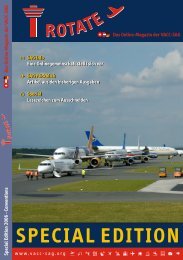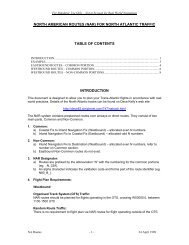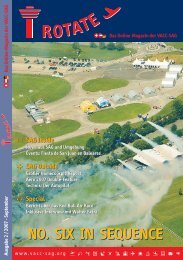Rotate 03.cdr - Rotate! - vACC SAG
Rotate 03.cdr - Rotate! - vACC SAG
Rotate 03.cdr - Rotate! - vACC SAG
Sie wollen auch ein ePaper? Erhöhen Sie die Reichweite Ihrer Titel.
YUMPU macht aus Druck-PDFs automatisch weboptimierte ePaper, die Google liebt.
ROTATE Tools<br />
5. Jetzt ist die Route vollständig. vasFMC zeigt die Entfernung nach EDDH<br />
schon an. Auf dem NAV-Display ist jetzt der Map Mode ausgewählt, mit<br />
dem die Route Schritt für Schritt durchgegangen werden kann.<br />
Wir starten auf der Piste 14L. Der erste Schritt erhältliche Format für<br />
ist die Eingabe des Startflughafens in die Flight1 ATR-72.<br />
vasFMC. Nach dem Druck auf den Add-Button Daher kann vasFMC<br />
bekommt man eine Auswahlbox über die zur auch jederzeit auf den<br />
Verfügung stehenden Pisten. Wenn man neusten Stand gediese<br />
ausgewählt hat, dann kann man sich für bracht werden. Dazu<br />
eine SID entscheiden. Viele SIDs stehen be- müssen die Daten einreits<br />
mit dem mitgelieferten AIRAC-Datensatz fach nur in die entin<br />
vasFMC zur Verfügung. sprechenden Verzeichnisse<br />
von vas-<br />
Für EDDK haben wir die Auswahl zwischen ei- FMC kopiert werden.<br />
nigen SIDs - auch die laut FPC empfohlene Gleiches gilt übrigens<br />
SID via PODIP ist dabei: für die Piste 14L heißt<br />
diese PODIP1F.<br />
auch für die SID und STAR-Dateien. Diese<br />
sind ebenfalls bei www.navdata.at erhältlich.<br />
gabe des Ankunftsflughafens hat man wiederum<br />
die Wahl zwischen den verschiedenen<br />
Landebahnen und STARs, bzw. STAR und Tran-<br />
Hinter PODIP geht es über Y867 weiter nach So kann man nun schrittweise den Flugplan<br />
sitions.<br />
WRB. Dies wird als Y867.WRB eingegeben.<br />
So werden alle Wegpunkte, die zwischen<br />
PODIP und WRB auf dem Airway Y867 liegen,<br />
in die Route aufgenommen. Natürlich sollte<br />
man dazu die aktuellen Navigationsdaten verwenden.<br />
vasFMC benutzt das auf navdata.at<br />
eingeben. Mittels des Map-Mode-Buttons<br />
kann man zwischen Map-Mode und Plan-<br />
Mode hin- und herschalten; die Pfeilbuttons<br />
dienen dazu, durch den Flugplan zu steppen<br />
und die eingegebene Flugroute wegpunkt-<br />
weise auf Konsistenz zu überprüfen. Nach Ein-<br />
Nach dem Abheben wird der Autopilot auf<br />
den HDG-Modus geschaltet, aktiviert, und<br />
dann wird im vasFMC der Button AP Couple<br />
betätigt. So steuert vasFMC das Flugzeug über<br />
den HDG-Modus des Autopiloten und simuliert<br />
auf diese Weise den LNAV-Modus, den<br />
man<br />
kennt.<br />
aus modernen Autopilotensystemen<br />
Nr. 03 / September 2006<br />
6. Steigflug nach dem Abheben von der 14L in Köln/Bonn. Wir sind auf dem Weg<br />
zum Wegpunkt DK141 und steigen auf 5000 Fuß. Der kleine Halbkreis auf dem<br />
NAV-Display zeigt, dass wir diese Höhe kurz hinter DK141 erreichen werden.<br />
7. Jetzt zeigt uns vasFMC auch schon unsere geschätzte<br />
Flugzeit an - basierend auf der momentanen Groundspeed.<br />
Folglich wird dieser Wert enroute noch kräftig<br />
schrumpfen.<br />
8. Wir brauchen heute nicht die ganze SID zu fliegen.<br />
Kurz vor COL bekommen wir ein Direct PODIP. Hier bestätigen<br />
wir noch schnell die direkte Route nach PODIP...<br />
vasFMC wartet mit vielen schönen Features<br />
auf, die während des Flugs wichtig sind. Zum<br />
einen erscheinen im Nav-Display Informationen<br />
wie die Groundspeed, die True Airspeed,<br />
die aktuelle Windrichtung, Name des nächsten<br />
Wegpunktes, Entfernung zum nächsten<br />
Wegpunkt und die verbleibende Flugzeit.<br />
Schön ist auch die halbkreisförmige Linie, die<br />
einem während des Steig- oder Sinkflugs an-<br />
10